SELECTのイベントタイプ予約フォームは、受付枠を用意して予約を受け付ける予約フォームです。
受付枠が増えてくると、個別に受付枠を停止したり開始したりするのも手間になってくるでしょう。
そんな時は予約管理カレンダーの「一括受付設定機能」が便利です。
指定した期間や予約種類に合致したイベント受付枠の受付状態を一度に開始・停止することが出来ます。
このブログエントリーでは受付枠の受付状態を一括で設定する方法をご案内します。
ログインしたらページ上部ヘッダーより「予約フォーム」→「予約管理カレンダー/目的のフォームタイトル」とクリックして予約管理カレンダーに移動します。
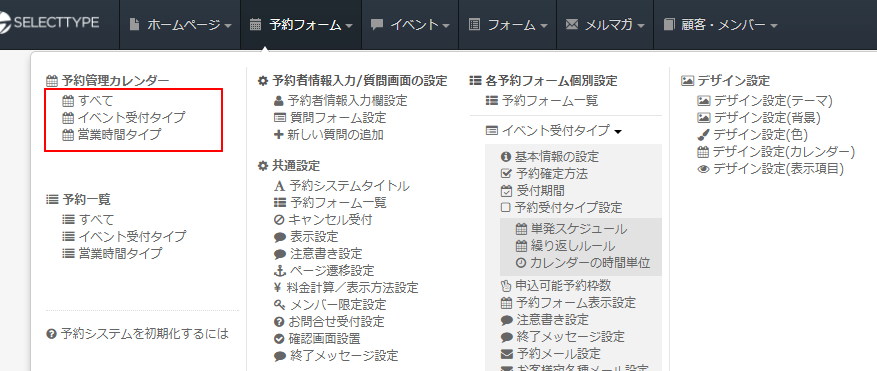
予約管理カレンダーが表示されました。
イベントタイプの予約フォーム情報を表示している予約管理カレンダーには
ページ右上部に「一括受付設定」ボタンが表示されています。
この「一括受付設定」ボタンをクリックします。
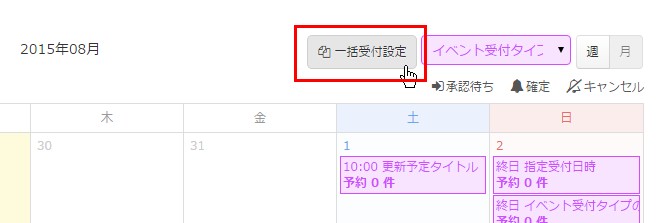
「一括受付設定モーダル」が表示されました。
このモーダル内の各項目への入力で、受付設定を行う対象受付枠の範囲を指定します。
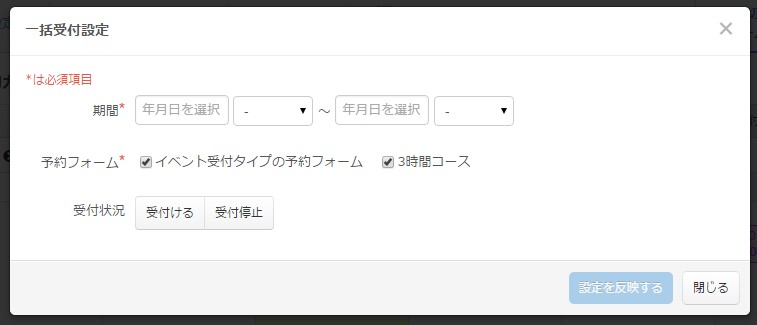
「期間」には設定する範囲を指定します。
時間は指定しなければ0時0分から23時59分までで補完されます。

「予約フォーム」にはイベントタイプになっている予約フォームがチェックボックスとして用意されています。
設定したい対象の予約フォームをチェックします。

「受付状況」で制御したい内容を指定しましょう。

最後にモーダル右下の「設定を反映する」ボタンをクリックして受付設定を反映します。
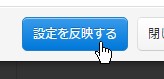
一つずつの枠を制御するのが手間な時は、一括受付設定機能を便利に使いましょう。
SELECT!: 無料でWEB予約フォーム作成/アンケート作成/診断テスト,心理テスト作成